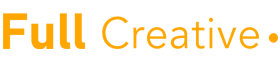Salve, galera do mundo digital! Tudo pronto para migrar seu site do joomla para o wordpress? Então vamos nessa, que vou te dar a melhor dica.
Muita gente está migrando seus sites para o WordPress, e chegou a hora de você entrar nessa também. Mas calma lá, não é tão complicado quanto parece. Vou te guiar nessa jornada de forma tranquila e sem stress.
Por que migrar pro WordPress?
Antes de mais nada, você deve estar se perguntando: por que raios eu deveria fazer isso? Bora lá! O WordPress é tipo o rei dos CMS (Content Management Systems), com uma comunidade gigante, plugins pra tudo que é lado e uma usabilidade que vai te fazer amar de primeira.
Preparando o terreno: Backup, mano!
Antes de qualquer coisa, você precisa se ligar no backup. Não adianta arriscar perder todo o seu trampo. Vai na fé e faz um backup completo do seu site Joomla. Salva tudo: arquivos, banco de dados, a vibe toda. Não vacila nessa, beleza?
Instalando o WordPress
Com o backup na mão, agora é hora de partir pro WordPress. Instale ele no seu servidor e crie um novo banco de dados. Tranquilo até aqui? Então bora pro próximo passo!
Migrando os conteúdos
Agora vem a parte crucial: migrar os conteúdos. Não queremos perder nenhum post, página ou comentário, né? Pra isso, existem plugins que fazem o serviço de forma tranquila. Um dos mais famosos é o FG Joomla to WordPress, que você deve instalar no seu Wordpress.
Instalando o plugin
Antes de tudo, você precisa instalar o plugin no seu WordPress. Vai na aba de “Plugins” e clica em “Adicionar Novo”. Digita “FG Joomla to WordPress” na caixinha de busca e quando encontrar, instala e ativa o plugin. Simples assim!
Configurando o plugin FG Joomla
Quando você tá migrando do Joomla para o WordPress, o plugin FG Joomla é tipo o seu melhor amigo nessa jornada. Ele é aquele parça que vai te ajudar a trazer todo o conteúdo do seu antigo site pro seu novo lar no WordPress. Bora lá aprender a configurar esse bicho!
Configurando as opções
Com o plugin instalado, é hora de configurar as opções. Vai em “Ferramentas” e depois em “Importar”. Lá você vai ver a opção do FG Joomla to WordPress. Clica nela e vai abrir uma tela de configuração.
Conexão com o banco de dados do Joomla
Agora é a hora de fazer a conexão com o banco de dados do seu antigo site Joomla. Você vai precisar do hostname, nome de usuário, senha e nome do banco de dados do Joomla. Essas informações você encontra no painel de controle do seu servidor de hospedagem.
Configurando as opções de importação
Depois de conectar o banco de dados, é hora de configurar as opções de importação. Aqui você vai escolher o que quer trazer do Joomla pro WordPress: posts, páginas, categorias, tags, comentários, imagens, entre outros. Marca as opções desejadas e clica em “Iniciar Importação”.
Acompanhando o progresso
Agora é só esperar o plugin fazer o trabalho dele. Dependendo do tamanho do seu site, pode levar um tempinho. Mas não se preocupa, o plugin vai te mostrar o progresso da importação.
Verificando os resultados
Depois que a importação terminar, é hora de verificar os resultados. Dá uma olhada nos posts, páginas, categorias, tags, comentários, tudo. Certifica que tudo veio certinho e, se precisar, faz uns ajustes finais.
Substituindo os links internos no WordPress depois de migrar do Joomla.
Quando você migra seu site do Joomla para o WordPress, é normal que os links internos fiquem meio perdidos, né? Mas não se estresse! Aqui vou te mostrar como acertar isso numa boa.
Por que substituir os links internos?
Imagina só: você tá todo empolgado com seu novo site no WordPress, mas os links internos estão te levando pro espaço sideral. Isso não pode rolar, né? Substituir esses links é fundamental pra garantir que seus visitantes não se percam no caminho.
Plugin é o seu melhor amigo!
A melhor maneira de substituir os links internos é com a ajuda de um plugin. E adivinha? O WordPress tem um montão deles! Recomendo o “Search & Replace”. Esse cara é sensacional e vai te poupar um tempão de trabalho manual.
Como usar o plugin?
É moleza! Depois de instalar o plugin, é só ir até a seção “Ferramentas” no seu painel do WordPress e clicar em “Search & Replace”. Lá, você vai encontrar um campo pra digitar o link antigo e outro pro novo. Digite os links e clique em substituir. Fácil, né?
Teste, sempre!
Depois de substituir os links, não esqueça de dar uma conferida pra garantir que tudo ficou certinho. Navegue pelo seu site e clique nos links pra ver se estão te levando pro lugar certo. Afinal, melhor prevenir do que remediar, né?
Acertando os detalhes
Depois da migração, é hora de ajustar os detalhes finais. Dá uma conferida geral no seu site pra ver se tudo tá no lugar certo. Às vezes alguns links podem ficar meio zuados ou as imagens desalinhadas, mas nada que uma olhadinha rápida não resolva.
Hora de apontar o seu domínio para o WordPress! Tá preparado? Vamos nessa!
Depois de migrar todo o seu conteúdo do Joomla para o WordPress, é hora de garantir que o seu domínio esteja direcionando os visitantes para o seu novo site WordPress. Isso é super importante pra que todo mundo consiga acessar o seu site sem problemas. Bora aprender como fazer isso!
Passo 1
Acesso ao seu provedor de domínio
Primeiro, você precisa acessar a conta do seu provedor de domínio. Geralmente, é onde você comprou o seu domínio. Entra lá, faz login e procura pela opção de gerenciamento de DNS (Domain Name System).
Passo 2
Encontre os registros DNS
Dentro das configurações do seu domínio, você vai encontrar os registros DNS. É aqui que a mágica acontece! Procure pelos registros chamados “Name Servers” ou “Servidores de Nomes”.
Passo 3
Altere os servidores de nomes
Agora, você precisa alterar os servidores de nomes para os servidores do WordPress. Geralmente, eles são algo como “ns1.wordpress.com” e “ns2.wordpress.com”. Se você estiver usando um provedor de hospedagem diferente, vai precisar dos servidores de nomes fornecidos por eles.
Passo 4
Aguarde a propagação
Depois de fazer essa mudança, pode levar um tempinho até que a propagação dos DNS seja concluída. Isso pode levar algumas horas ou até mesmo um dia inteiro. Durante esse período, alguns visitantes podem ser direcionados para o seu antigo site Joomla e outros para o novo site WordPress. Mas não se preocupa, é só questão de tempo até que todo mundo seja redirecionado pro lugar certo.
Passo 5
Teste o novo domínio
Quando a propagação estiver completa, é hora de testar o seu novo domínio. Digite o endereço no navegador e veja se o seu site WordPress está sendo carregado corretamente. Se tudo estiver certinho, parabéns! Você acabou de apontar o seu domínio para o WordPress com sucesso.
Hora do show!
Agora sim, meu consagrado! Com tudo certinho, é hora de lançar seu novo site WordPress pro mundo. Avise a galera, compartilha nas redes sociais e bora arrasar!
E aí, curtiu as dicas? Se joga nessa migração e bora elevar o nível do seu site!